Comment réparer le code d'erreur Netflix F7053 1803 sur Chrome ou Mozilla Firefox
Miscellanea / / August 05, 2021
Dans ce tutoriel, nous allons vous montrer les étapes pour corriger le code d'erreur Netflix F7053 1803, à la fois sur le navigateur Chrome et Firefox. Alors que l'application figurait elle-même parmi les fournisseurs de services OTT les plus préférés, mais lors du récent verrouillage, son utilisation a connu une croissance considérable. Netflix lui-même n'a pas laissé de côté dans la pâtisserie dans le succès avec la sortie de nouveaux épisodes et séries. Cependant, vous ne pourrez profiter de ces offres de Netflix que si cela fonctionne bien. Malheureusement, cela ne semble pas être le cas actuellement.
Rares sont ceux qui voient un bon nombre d'utilisateurs se faire accueillir avec le code d'erreur Netflix F7053 1803. Cela se produit généralement lorsqu'ils sont sur le point d'accéder à leurs programmes préférés. De plus, il ne se limite pas à un seul navigateur. Les utilisateurs des navigateurs Chrome et Firefox sont témoins de cette erreur. Par conséquent, pour résoudre ce problème, reportez-vous aux instructions fournies dans ce guide. Nous examinerons également la raison pour laquelle cette erreur se produit en premier lieu ainsi que ses correctifs potentiels. Alors sans plus tarder, commençons.

Table des matières
-
1 Correction du code d'erreur Netflix F7053 1803 sur Chrome ou Mozilla Firefox
- 1.1 Désactiver la navigation privée / incognito
- 1.2 Mettez à jour votre navigateur
- 1.3 Activer les cookies
- 1.4 Effacer les cookies Netflix
- 1.5 Rafraîchir le navigateur
- 1.6 Essayez l'application Netflix
Correction du code d'erreur Netflix F7053 1803 sur Chrome ou Mozilla Firefox
L'erreur mentionnée ci-dessus pourrait être le résultat de plusieurs raisons. Pour commencer, il se peut que les cookies soient corrompus ou qu'ils soient complètement désactivés. L'utilisation d'une ancienne version du navigateur peut également générer cette erreur. De plus, la navigation en mode incognito ou privé semble également être la cause de ce problème pour certains. De même, si les données du cache sont corrompues, vous pouvez voir cette erreur. Sur cette note, voici des correctifs pour tous les problèmes mentionnés ci-dessus. Suivre.
Désactiver la navigation privée / incognito
Chrome et Firefox offrent tous deux cette option de navigation en mode privé, ce qui garantit que les cookies, le cache et l'historique ne sont pas stockés sur votre PC. Mais la navigation dans ce mode caché semble également causer un problème ou deux. Donc, si vous préférez naviguer sur Netflix dans ce mode, nous vous suggérons d'arrêter cette pratique immédiatement. Ce sera beaucoup mieux si vous diffusez Netflix en mode normal.
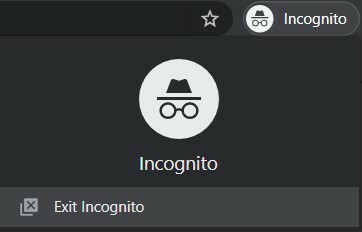
Pour fermer la navigation privée dans Firefox ou en mode navigation privée dans Chrome, fermez simplement ladite fenêtre. Relancez maintenant le navigateur dans sa forme normale et rendez-vous sur le site Netflix. Vérifiez si le code d'erreur Netflix F7053 1803 est rectifié ou non. Sinon, suivez le correctif suivant ci-dessous.
Mettez à jour votre navigateur
Un navigateur ancien ou obsolète est généralement la cause de nombreux problèmes. Par conséquent, il est toujours recommandé de maintenir votre navigateur à jour. Bien que vous ne puissiez pas assister à l'ajout de nouvelles fonctionnalités, elles apportent de la stabilité et des corrections de bogues avec chacune de ces mises à jour. Sur cette note, pour mettre à jour le navigateur Firefox, cliquez sur l'icône à trois débordements située en haut à droite. Sélectionnez ensuite Aide puis À propos de Firefox. Il vous montrera si une mise à jour est en attente. Si tel est le cas, téléchargez et appliquez immédiatement la mise à jour.
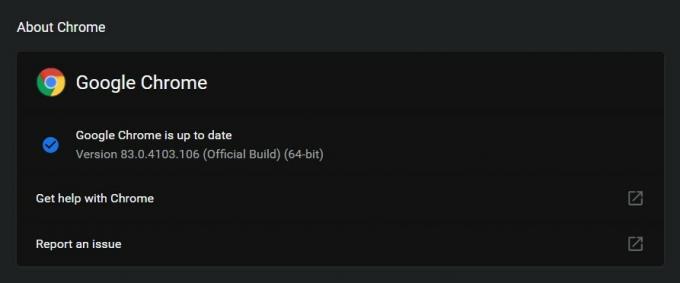
De même, pour Chrome, cliquez sur l'icône de débordement et sélectionnez Aide> À propos de Google Chrome. Ou vous pouvez également entrer chrome: // paramètres / aide dans la barre d'adresse. Le navigateur recherchera ensuite les mises à jour et, le cas échéant, vous informera de la télécharger. Installez-le et appliquez-le immédiatement et redémarrez votre navigateur. Vérifiez si le code d'erreur Netflix F7053 1803 est toujours là ou non.
Activer les cookies
Si les cookies de votre navigateur sont désactivés, cela peut générer une erreur ou deux. En ce qui concerne Netflix, il pourrait même échouer à se lancer en premier lieu. Bien que les cookies par défaut ne soient pas désactivés, il y a toujours une chance pour une ou deux exceptions. Consultez donc les sections ci-dessous pour vérifier si les cookies sont activés ou non, sinon, activez-les tout de suite.
Sur Chrome

- En ce qui concerne Chrome, cliquez sur les trois points verticaux et sélectionnez Paramètres dans le menu.
- Allez dans l'onglet Confidentialité et sécurité et cliquez sur Paramètres du site.
- Cliquez ensuite sur Cookies et données du site. Il existe une autre manière d'enseigner ledit écran. Copiez-collez simplement chrome: // paramètres / contenu / cookies dans l'Omnibox et appuyez sur Entrée.
- Assurez-vous que le Autoriser les sites à enregistrer et lire les données des cookies (recommandé) la bascule est activée.
- Sinon, faites-le tout de suite et relancez le navigateur. Accédez à Netflix et voyez si l'erreur est là ou non.
Sur Firefox
- Cliquez sur l'icône de débordement (les trois points verticaux) située en haut à droite.
- Sélectionnez Options dans le menu qui apparaît.
- Rendez-vous maintenant dans la section Confidentialité et sécurité et faites défiler jusqu'à Historique.
- Sélectionnez Firefox se souviendra de votre historique et redémarrera le navigateur. Vérifiez si le code d'erreur Netflix F7053 1803 a été corrigé ou non.
Effacer les cookies Netflix
Vous devriez également envisager de supprimer les cookies Netflix pour résoudre ce problème. Heureusement, les étapes à suivre ne nécessitent aucun effort en tant que tel. Dirigez-vous simplement vers netflix.com/clearcookies à partir de votre navigateur et il effacera automatiquement tous les cookies et vous déconnectera de votre compte. Connectez-vous simplement à nouveau et vérifiez le code d'erreur Netflix F7053 1803. Il devrait fonctionner à la fois sur Chrome et Firefox, sur Windows et Mac.
Rafraîchir le navigateur
Firefox vous offre également la possibilité d'actualiser le navigateur. Plutôt qu'une actualisation, considérez-la davantage comme une réinitialisation à l'état par défaut. Bien que cela ne supprime aucun mot de passe enregistré, mais efface tous les fichiers temporaires, les cookies et le cache. Voici comment cela pourrait être fait:
Firefox
- Lancez le navigateur et cliquez sur le menu hamburger. Sélectionnez Aide dans la liste déroulante, puis Informations de dépannage
- Maintenant, sous le Section Informations de dépannage, clique sur le Actualiser le bouton Firefox.

- Une fenêtre de confirmation apparaîtra alors, cliquez sur Actualisez Firefox.

- Le processus peut prendre un certain temps. Une fois que cela est fait, vous devrez choisir soit Restaurer toutes les fenêtres et onglets ou Restaurez uniquement ceux que vous voulez, en fonction de vos préférences.
Chrome

- En ce qui concerne le navigateur Chrome, il n'y a aucune option pour l'actualiser. Mais vous pouvez toujours effacer les cookies et le cache et essayer de résoudre le problème. Pour ce faire, cliquez sur l'icône de débordement située en haut à droite et sélectionnez Paramètres.
- Ensuite, allez dans Confidentialité et sécurité et cliquez sur Effacer les données de navigation. Sélectionnez Cookies et autres données du site, Images et fichiers mis en cache, et Historique de navigation (facultatif).
- Une fois que cela est fait, redémarrez le navigateur, rendez-vous sur le site Netflix et essayez d'accéder au contenu. Vérifiez si le code d'erreur Netflix F7053 1803 est corrigé ou non. sinon, il y a encore une chose que vous pourriez essayer.
Essayez l'application Netflix
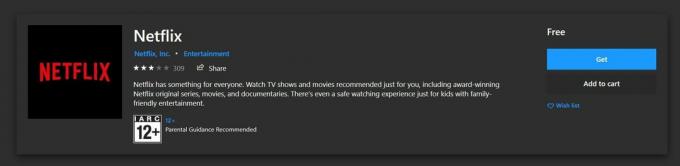
Si aucun des conseils ci-dessus n'a réussi à résoudre le problème, vous devez abandonner le site Web Netflix et plutôt essayer son application UWP. Vous pouvez télécharger le même depuis le Microsoft Store. Pour accéder au magasin, utilisez les touches de raccourci Windows + R pour ouvrir la boîte de dialogue Exécuter, puis saisissez ms-windows-store: // accueil. Cliquez sur OK et l'App Store sera ouvert. Recherchez Netflix et téléchargez-le. essayez d'accéder au contenu souhaité à partir de cette application et vous ne devriez plus voir les erreurs susmentionnées.
Donc, avec cela, nous concluons le guide sur la façon de corriger le code d'erreur Netflix F7053 1803. Nous avons partagé différentes méthodes pour corriger cette erreur, dont l'une devrait fonctionner dans votre cas. Faites-nous savoir dans les commentaires qui a réussi à le réparer. Sur cette note, vous devriez également consulter notre Trucs et astuces iPhone, Trucs et astuces PC, et Trucs et astuces Android section.



